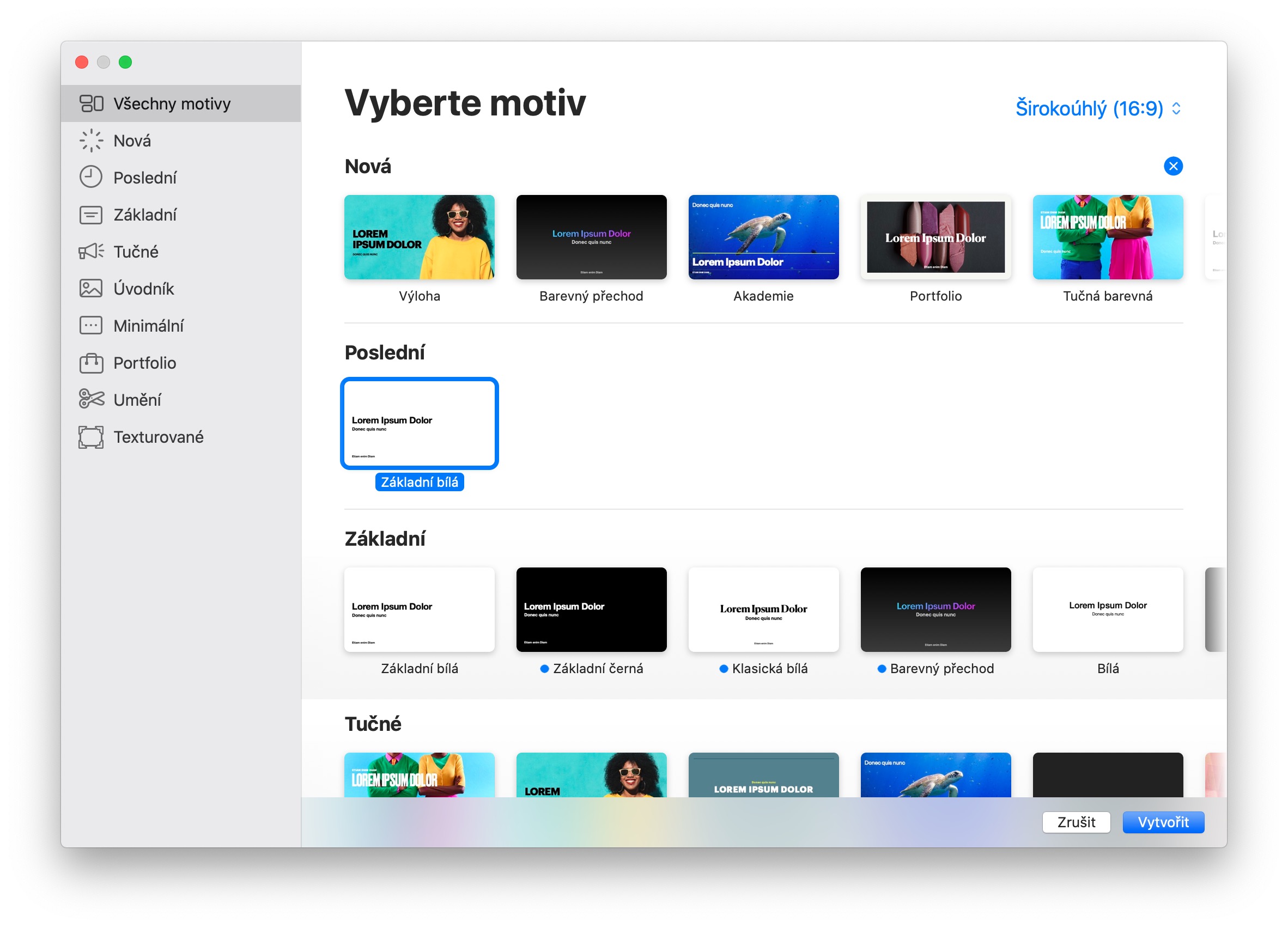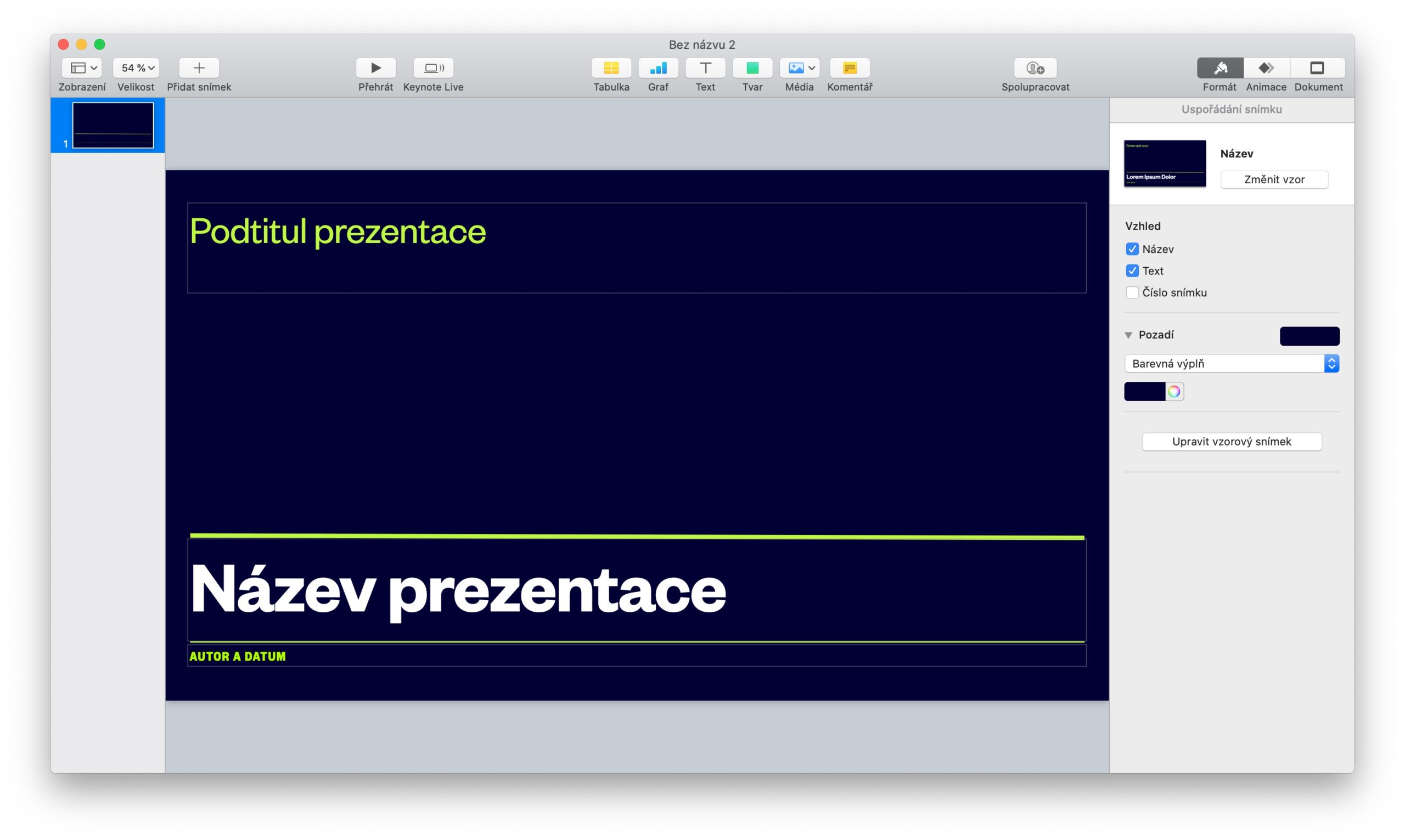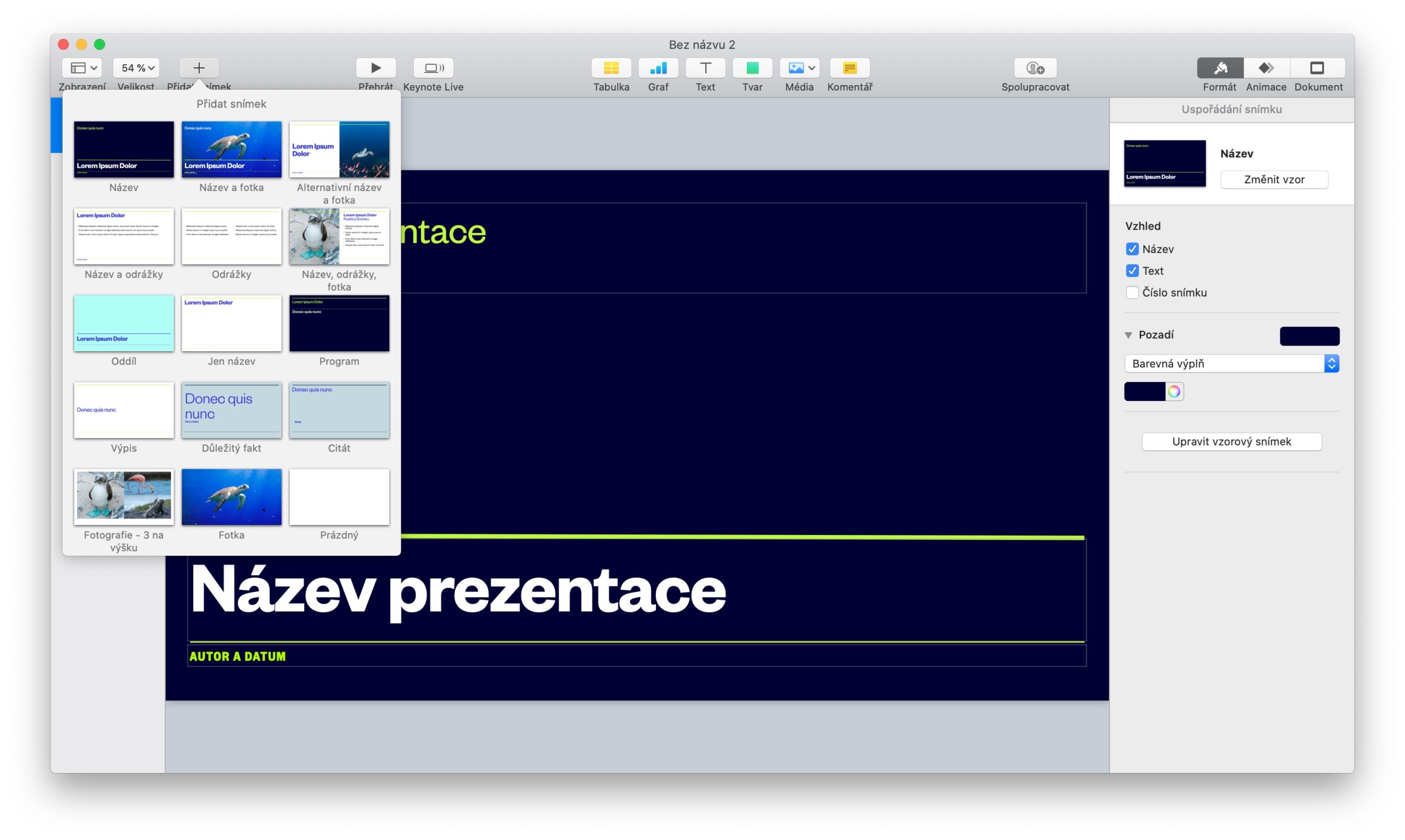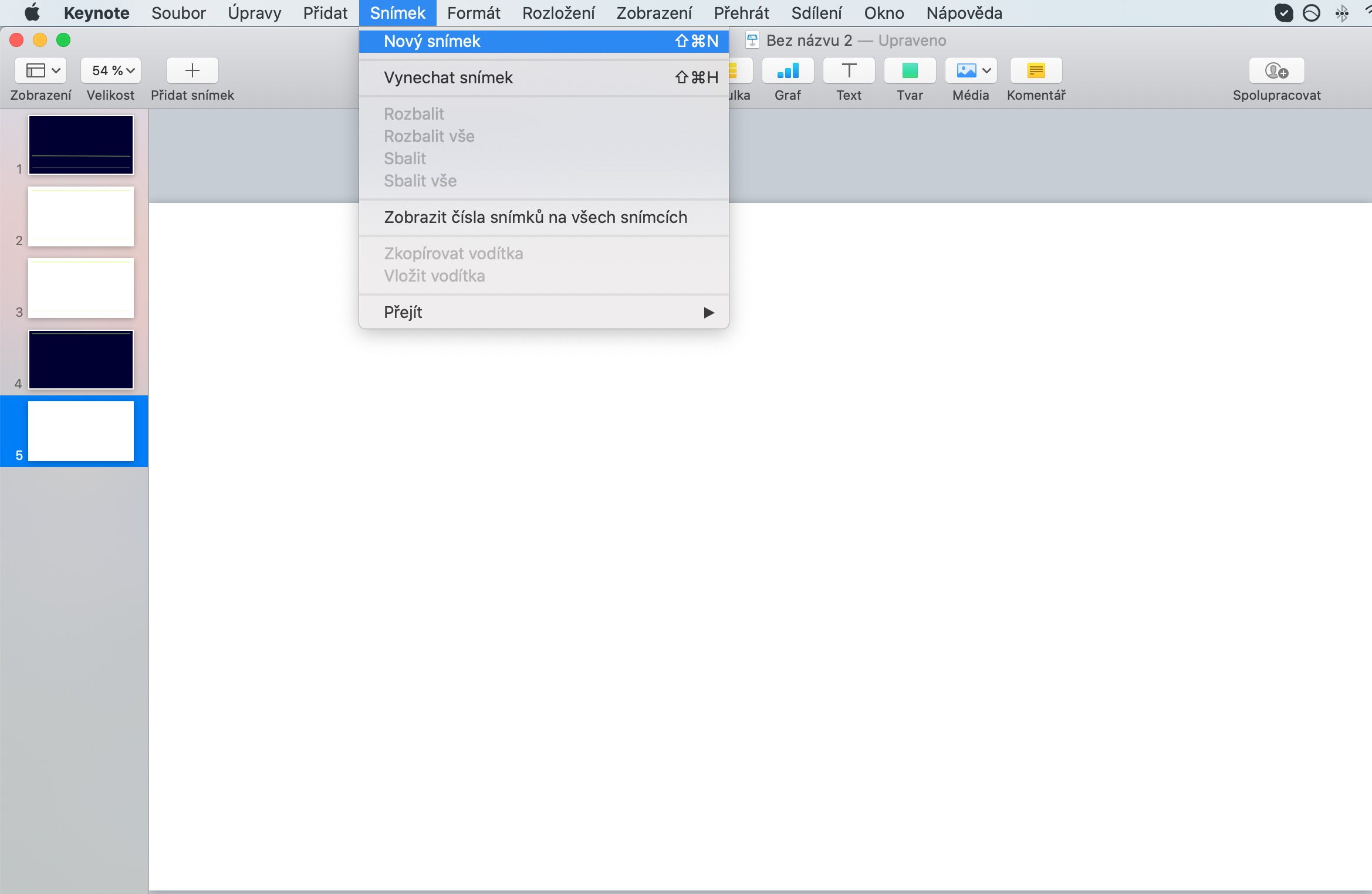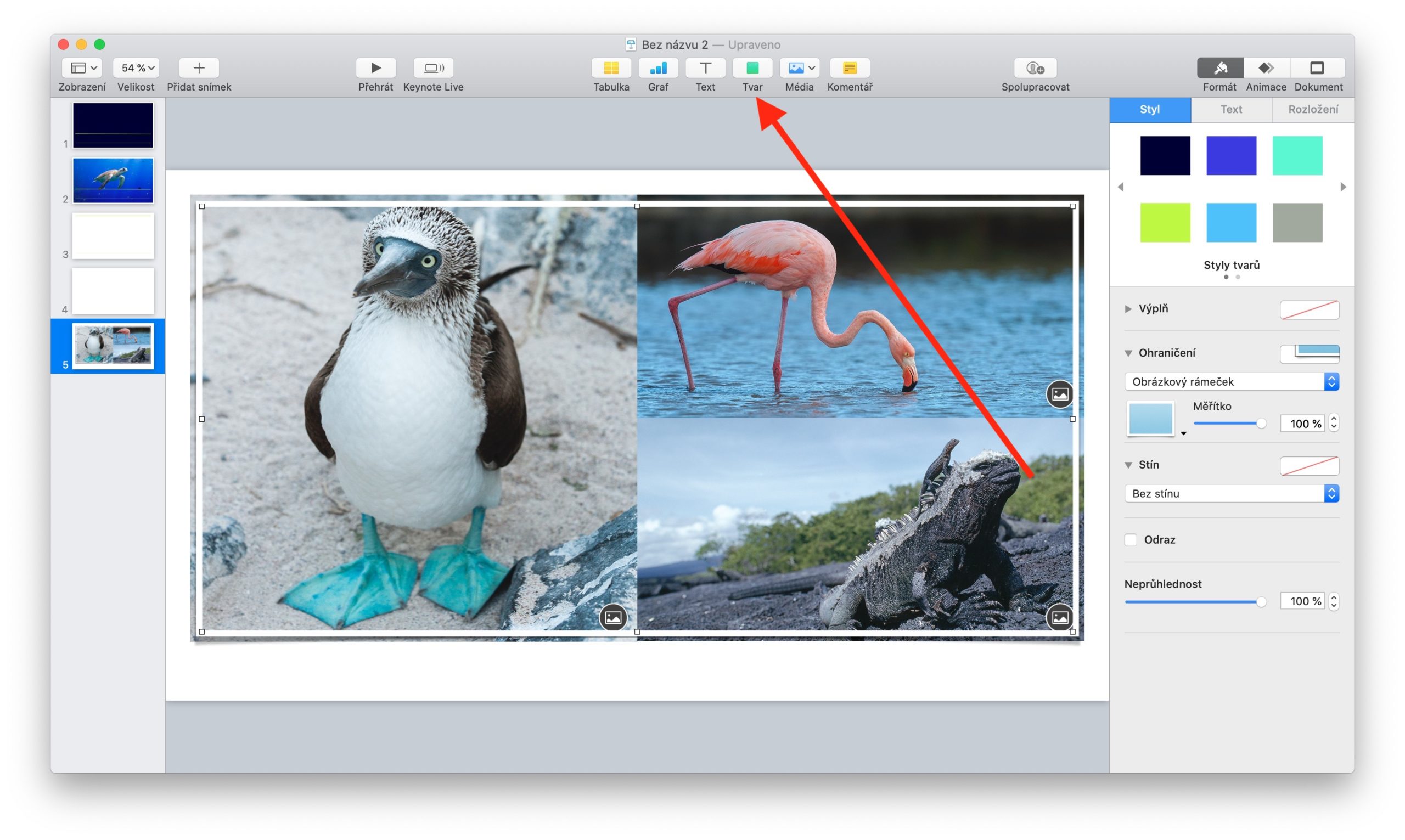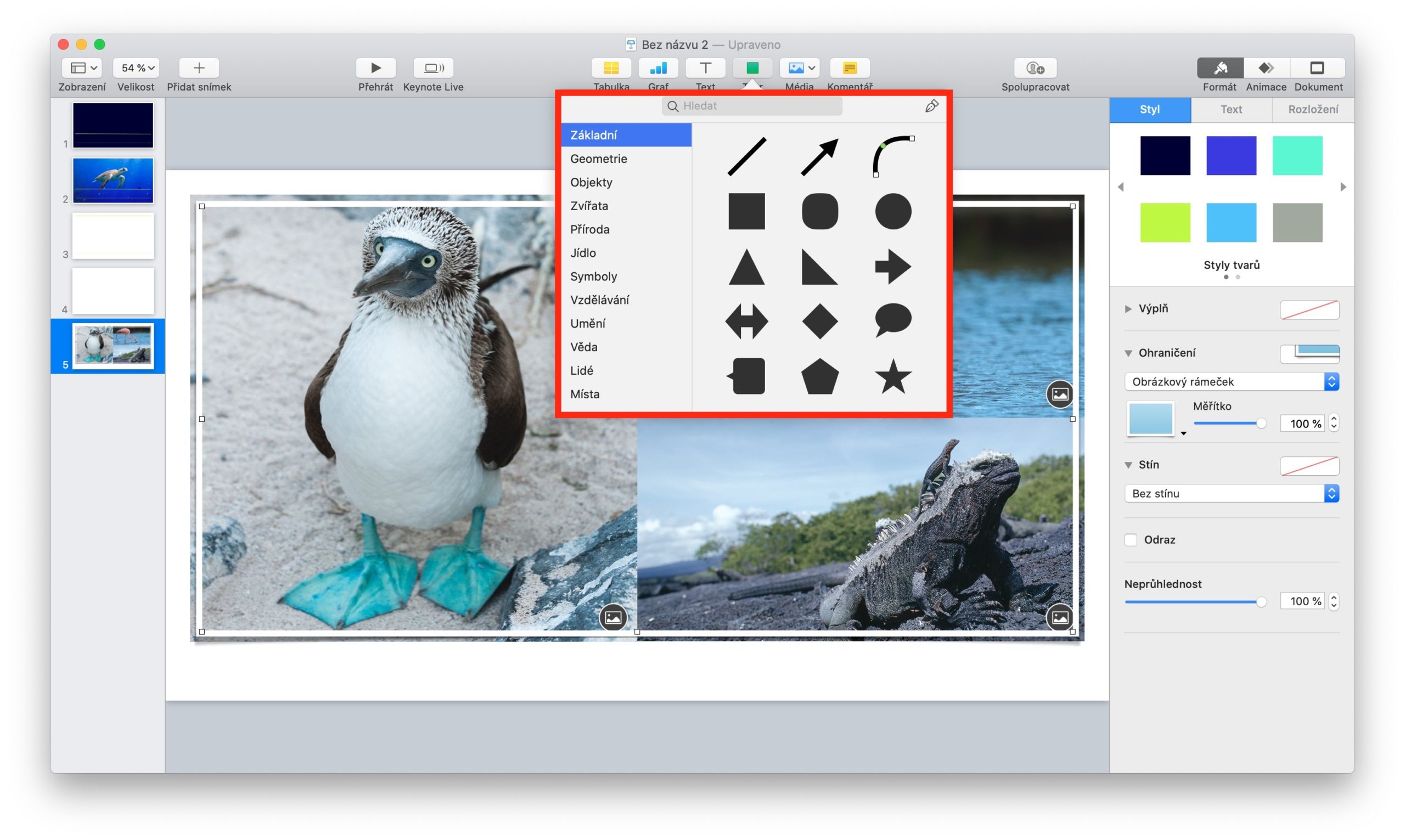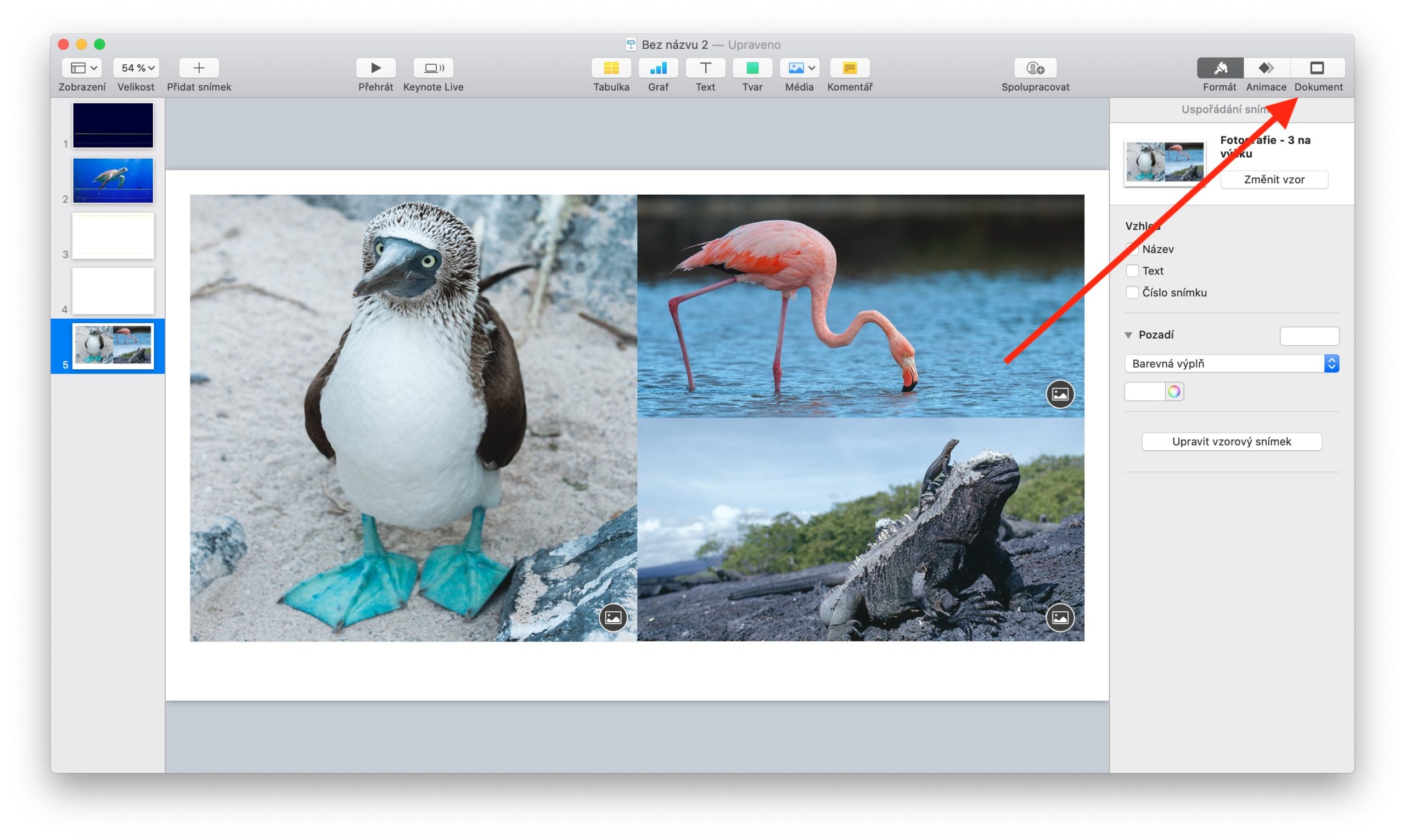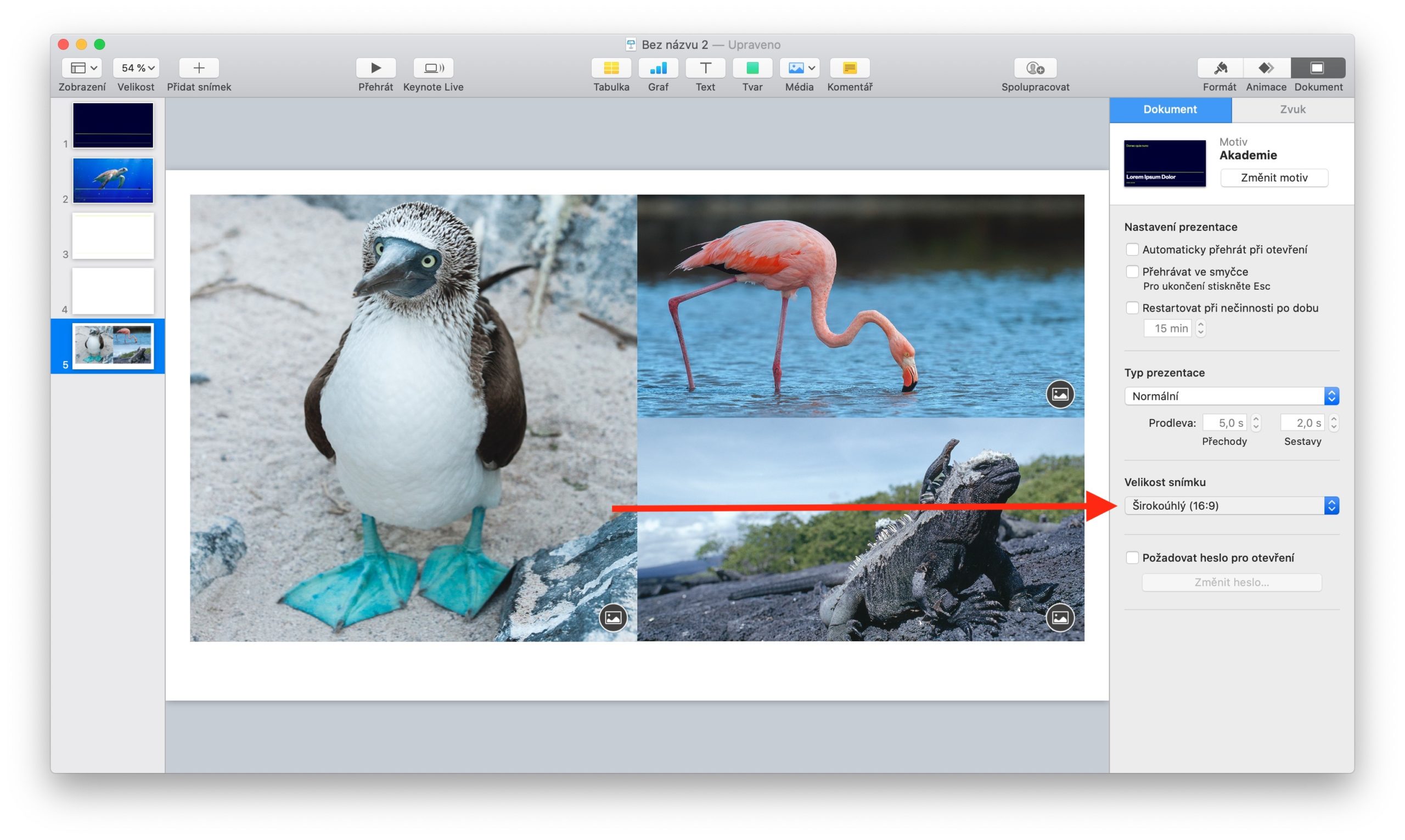Fil-partijiet preċedenti tas-serje dwar l-applikazzjonijiet indiġeni ta’ Apple, introduċejna Pages for Mac, fil-parti tal-lum se nsiru nafu l-baŜi tal-użu tal-applikazzjoni Keynote. Din l-għodda għall-ħolqien u d-daqq tal-preżentazzjonijiet hija kkaratterizzata minn interface tal-utent ċara u faċilità ta 'użu, li grazzi għalihom ħafna minnkom żgur li se jagħmlu mingħajr ebda struzzjonijiet. Iżda żgur li jistħoqqilha postha fis-sensiela tagħna.
Jista 'jkun jinteressak
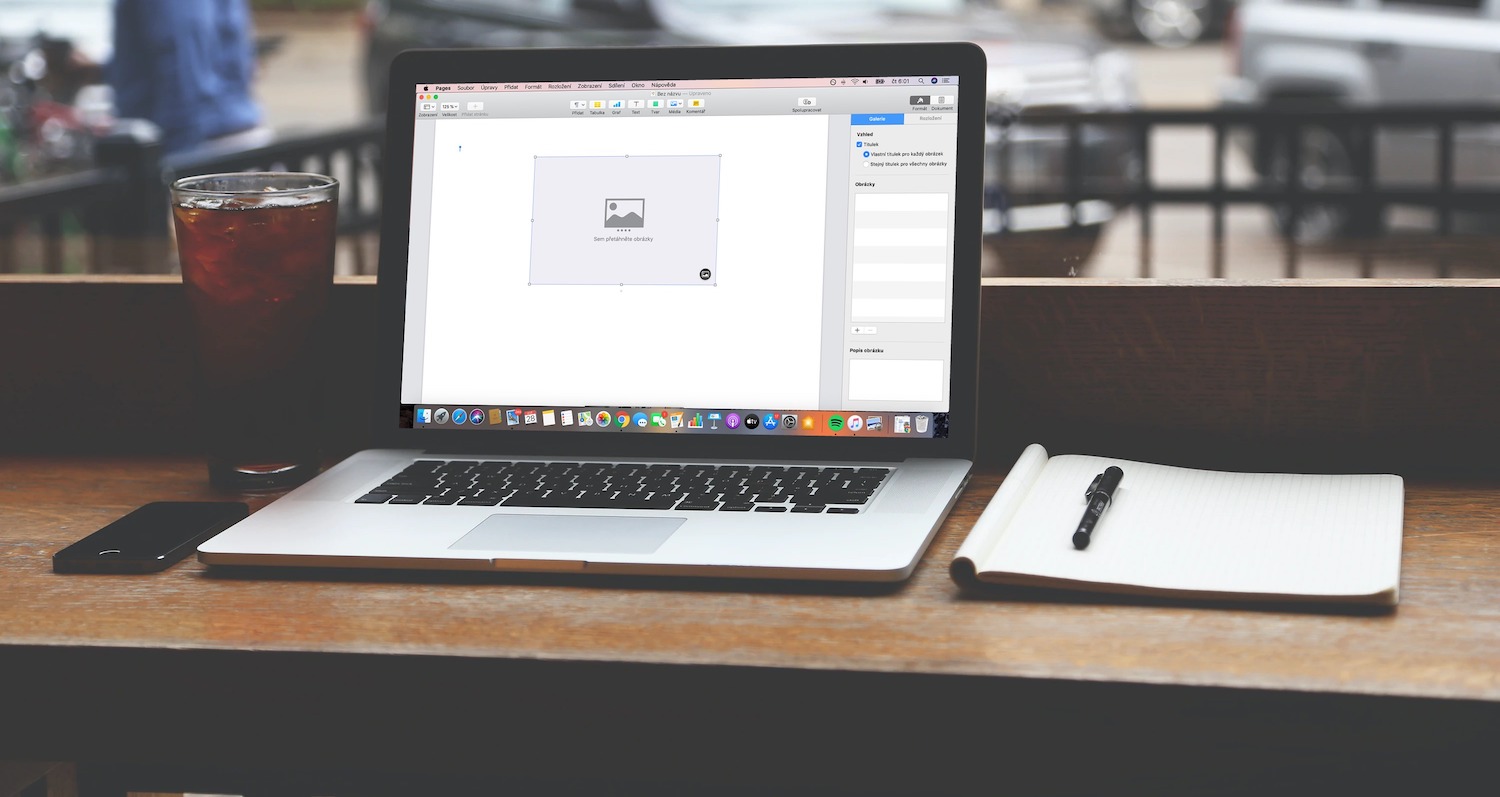
Interfaċċja tal-applikazzjoni u taħdem bl-immaġini
Simili għal Pages, Keynote toffrilek ukoll l-għażla li tagħżel minn għażla rikka ta’ mudelli meta tibda, li tista’ tippersonalizzahom waqt li taħdem. Wara li tagħżel it-tema mixtieqa, tara tieqa bi previews ta 'pannelli individwali fuq in-naħa tax-xellug. Tista 'tbiddel l-ordni tagħhom billi tkaxkar, tista' tibda teditja pannelli individwali billi tikklikkja fuq il-previżjoni. Il-pannell fin-naħa ta 'fuq tat-tieqa tal-applikazzjoni fih għodod għaż-żieda ta' test, tabelli, graffs, stampi u elementi oħra.
Tista 'żżid slide ġdida mal-preżentazzjoni jew billi tikklikkja fuq il-buttuna "+" fir-rokna ta' fuq tax-xellug tat-tieqa tal-applikazzjoni, jew billi tikklikkja fuq Slide fil-toolbar fin-naħa ta 'fuq. Jekk trid iżżid slide minn preżentazzjoni oħra, iftaħ iż-żewġ slides ħdejn xulxin u sempliċement iddreggja u qiegħed is-slajd. Tista' tibdel id-daqs tal-immaġini billi tikklikkja fuq it-tab Dokument fin-naħa ta' fuq tal-pannell fuq in-naħa tal-lemin tat-tieqa tal-applikazzjoni. Fil-qiegħ tal-panel se ssib menu drop-down li fih tista 'jew tagħżel il-proporzjon tal-aspett jew issettja d-daqs tal-immaġni tiegħek stess. Jekk trid teditja l-isfond ta 'immaġni, l-ewwel agħżel l-immaġni li trid taħdem magħha fil-bar fuq ix-xellug. Fil-parti ta 'fuq tal-pannell fuq in-naħa tal-lemin, aqleb għal Format, agħżel Sfond fil-pannell u agħżel kif l-isfond tal-immaġni magħżula għandu jidher bħal fil-menu drop-down. Biex tagħżel fruntiera tal-qafas, ikklikkja t-tab Forma fuq il-bar fin-naħa ta 'fuq tat-tieqa tal-applikazzjoni, agħżel il-kwadru li tixtieq l-aktar fil-kategorija Bażiku, u drag biex tissettja l-post u d-daqs tagħha. Fil-pannell fuq in-naħa tal-lemin tat-tieqa tal-applikazzjoni, agħżel Format fin-naħa ta 'fuq, imbagħad ikklikkja Stil, fejn tista' tissettja parametri oħra tal-fruntiera.
Jekk trid tapplika l-istess stil għall-pjastri kollha fil-preżentazzjoni tiegħek, tista 'toħloq slide prinċipali. Jekk iżżid elementi ġodda mal-pjastra tal-kampjun, mhux se jkun possibbli li tibdelhom aktar fil-preżentazzjoni. Fil-bar ta 'fuq tat-tieqa tal-applikazzjoni, ikklikkja l-buttuna "+" u agħżel l-immaġni li taqbellek l-aħjar. Editja isimha u l-elementi individwali kif tixtieq tiegħek, u kklikkja Magħmul meta tkun lest. Biex daħħal mockup ta’ oġġett fi pjastra prinċipali, ikklikkja View -> Edit Master Slides fuq il-bar tal-għodda fin-naħa ta’ fuq tal-iskrin tal-Mac tiegħek. Żid l-element li trid tagħmel mockup tiegħu, editjah kif tixtieq, u kklikkjah meta tkun lest. Fil-parti ta 'fuq tal-pannell fuq in-naħa tal-lemin, agħżel Format -> Stil, u fil-parti t'isfel tal-pannell, skont it-tip ta' kontenut, agħżel l-għażla Iddefinixxi bħala mockup tat-test jew Iddefinixxi bħala mockup tal-midja. Jekk trid tippermetti saffi, ikklikkja fuq l-isfond tal-immaġni u agħżel Format fil-panel fuq il-lemin, fejn tiċċekkja Ippermetti s-saffi.